win10网速被限制如何解决 win10网速被限制的解决方法
更新时间:2024-03-28 16:32:00作者:mei
网速的快慢直接影响到大家办公效率,引起网速变慢的原因很多,比如路由器故障、网络拥堵、网络被限速等。通常情况下,win10系统网速默认保持20%速度,有的用户觉得太慢了,想要提升网速,有什么方法解除网速被限制问题?下面和大家解操作方法。
推荐:win10专业版系统
1、首先,按Win+R组合快捷键(或单击左下方菜单后面的搜索框)在打开运行对话框输入命令gpedit.msc,在单击确定或按回车;
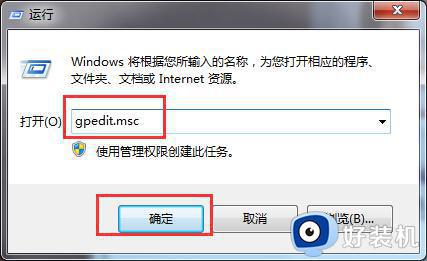
2、然后,在打开计算机的组策略编辑器管理界面。弹出本地组策略编辑器界面选择管理模板,在下拉菜单中选择网络,点击Qos数据包规划器;
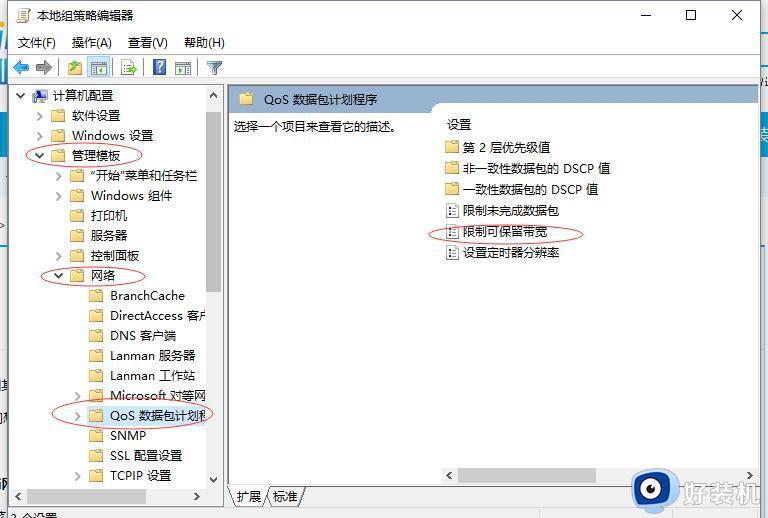
3、在双击右侧限制以保留宽带弹出对话框。您可以看到未配置默认设置。以下说明显示如果禁用或未配置此设置,系统将使用默认连接带宽20,因此计算机为限制带宽为20%;
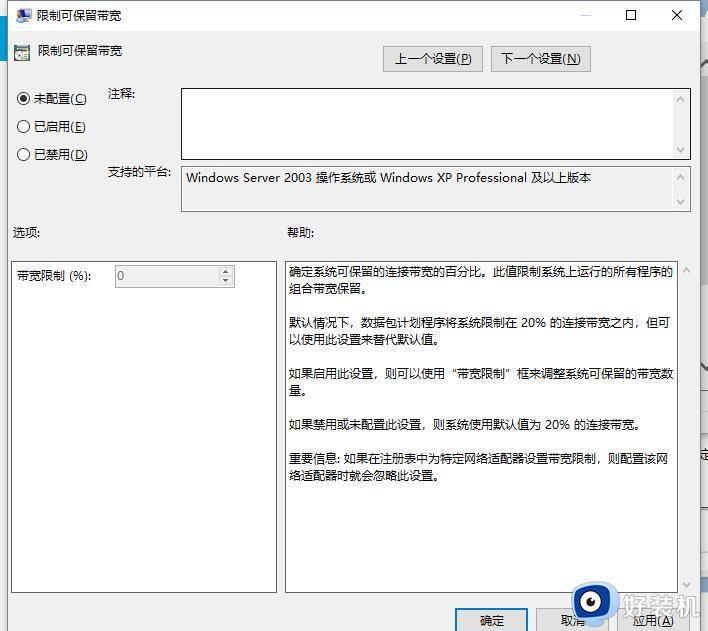
4、在选择Enabled激活以下宽带限制输入框,在宽带限制中:输入0;单击应用,在保存设置并确认退出,在点击应用,在保存设置,最后再点击确定即可。
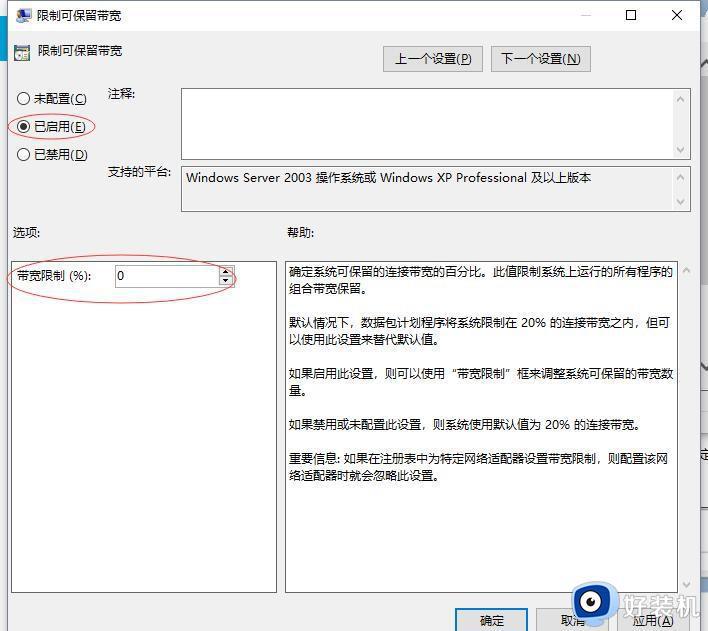
win10网络限速会导致用户的网速变慢,玩游戏或看视频总反应慢,很是影响用户使用,通过上文步骤操作即可解除网络限制。
win10网速被限制如何解决 win10网速被限制的解决方法相关教程
- win10网速限制怎么解除 win10网速被限制怎么解决
- win10重装系统后网速被限制怎么办 win10系统的网速限制怎么解除
- windows10网速限制解除方法 window10怎么解除网速限制
- windows10网速限制解除的方法 如何解除win10网速限制
- 解除w10网速限制设置方法 w10怎么解除网速限制
- win10网速限制在哪解除 win10解除网络限速方法是什么
- 电脑网络限速怎么解除win10 解除电脑网速限制win10的方法
- windows10网速限制解除怎么操作 win10怎么解除网速显示
- w10电脑限速怎么解除 w10电脑如何解除网络限速
- 怎么解除win10带宽限制 win10怎么解除宽带网速限制
- win10拼音打字没有预选框怎么办 win10微软拼音打字没有选字框修复方法
- win10你的电脑不能投影到其他屏幕怎么回事 win10电脑提示你的电脑不能投影到其他屏幕如何处理
- win10任务栏没反应怎么办 win10任务栏无响应如何修复
- win10频繁断网重启才能连上怎么回事?win10老是断网需重启如何解决
- win10批量卸载字体的步骤 win10如何批量卸载字体
- win10配置在哪里看 win10配置怎么看
win10教程推荐
- 1 win10亮度调节失效怎么办 win10亮度调节没有反应处理方法
- 2 win10屏幕分辨率被锁定了怎么解除 win10电脑屏幕分辨率被锁定解决方法
- 3 win10怎么看电脑配置和型号 电脑windows10在哪里看配置
- 4 win10内存16g可用8g怎么办 win10内存16g显示只有8g可用完美解决方法
- 5 win10的ipv4怎么设置地址 win10如何设置ipv4地址
- 6 苹果电脑双系统win10启动不了怎么办 苹果双系统进不去win10系统处理方法
- 7 win10更换系统盘如何设置 win10电脑怎么更换系统盘
- 8 win10输入法没了语言栏也消失了怎么回事 win10输入法语言栏不见了如何解决
- 9 win10资源管理器卡死无响应怎么办 win10资源管理器未响应死机处理方法
- 10 win10没有自带游戏怎么办 win10系统自带游戏隐藏了的解决办法
